Raamipõhise kujundustööriistana tugineb Adobe InDesign veeriste, veergude ja veergude juhendite reale, mis aitavad teie raamid ja seega ka teie sisu täiuslikult joondada.
See teave reguleerib kõiki Adobe InDesigni praegu toetatavaid versioone.
Dokumendi atribuutide kohandamine InDesigni dokumendis
Avage paneeli Atribuudid parempoolses servas InDesign rakendus.
Kui te ei leia omaduste paneeli, võib see olla peidetud. Selle kuvamiseks klõpsake nuppu Aken > Atribuudid. Kui see on olemas, kuid see on kokku vajunud, klõpsake paneeli avamiseks menüüriba ülaosas asuvat väikest topeltnoolega ikooni.
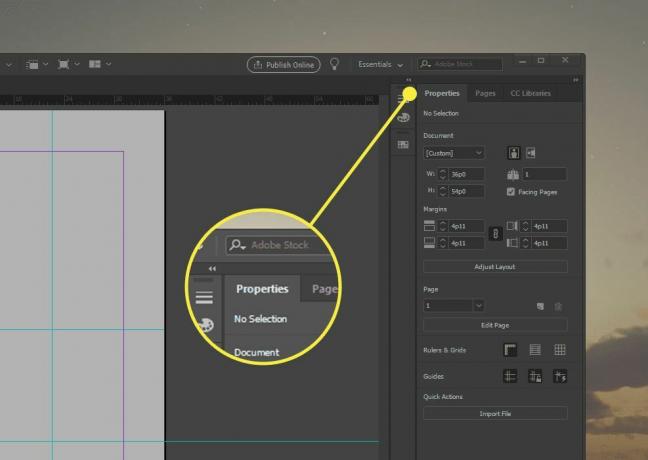
Atribuutide paneel reguleerib nelja sektsiooni, mis toetavad kaadripõhist paigutust.
Atribuutide paneel muutub teie valitud põhjal dünaamiliselt. Dokumendi atribuutide nägemiseks klõpsake dokumendi lõuendi kohal.
Lehe suuruse ja dokumendi veeriste reguleerimine
The Dokument Paneeli Atribuudid jaotis juhib lehe füüsilisi mõõtmeid. Siit saate määrake kohandatud lehe seade, määrake vertikaalne või vertikaalne orientatsioon, määrake lehe kõrgus ja laius (kui te ei kasuta eelseadet) ja määrake, kas levik kasutab vastakaid lehti.
Korrigeerige veeriseid, muutes ülemist, vasakut, paremat ja alumist veerist. Mõõtühik on vaikimisi see, mille olete InDesignile tervikuna või lehele määranud. Vaikimisi puudumisel määrate picas ja punktides renderdatud veerised ja lehesuurused.
Kirjutusmaailmas on neid 72 punkte tollini. Iga 12 punkti võrdub 1-ga pica, muutes pika 1/6 tolli osaks. 0,5-tollise veerisega dokument teisendatakse veeristeks 36 punkti või 3 pica. Ebatavalised mõõdud on tavaliselt seotud picas-and-point meetodil, mitte tollides või punktides. Näiteks marginaal 0,556 tolli on sama mis 40 punkti, kuid see renderdatakse tavaliselt 3p4-na või 4 punkti rohkem kui 3 picana.
Lülitage ovaalse ikooni nelja veerise vahel, et nõuda, et kõik veerised kasutaksid sama mõõtmist.
Lehekülgede korrigeerimine
The Leht jaotises saate reguleerida ühte lehte, sh põhilehed. Valige rippmenüüst leht ja klõpsake nuppu Muuda lehte kohandatud dimensioonide, veeriste ja veergude määramiseks ainult valitud lehele.
Joonlaudade ja võrede seadmine
The Joonlauad ja võrgud jaotises on kolm lülitusnuppu:
- Kuva joonlaud: Lülitab joonlauad, mis kuvatakse dokumendi akna ülaservas ja vasakul küljel. Kohandatud juhendite lohistamiseks peate joonlauale näitama.
- Kuva baasjoone ruudustik: Paneb horisontaaljooned üle dokumendi teksti joondamise toetamiseks.
- Kuva dokumendivõrk: Kaadri joondamise toetamiseks paneb dokumendi kohale tiheda kahemõõtmelise ruudustiku.
Lehe juhendite juhtimine
The Juhendid jaotises on kolm lülitusnuppu:
- Kuva juhendid: Näitab käsitsi asetatud (sinikael) juhendeid.
- Lukusta juhikud: Keelab käsitsi juhendite liikumise või redigeerimise.
- Kuva nutikad juhendid: Kuvab lennujuhiseid kaadri joondamise edendamiseks ilma selgesõnalise käsiraamatuta.
Kuidas lisada lehe juhendeid
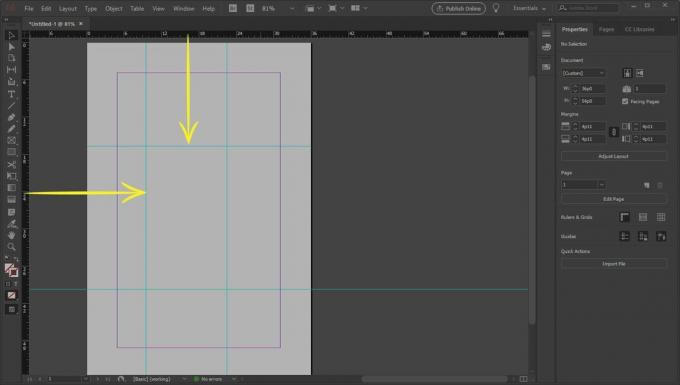
Diskretsioonilise (või käsitsi) lehe juhendi lisamiseks klõpsake lihtsalt horisontaalsel või vertikaalsel reeglil ja lohistage seejärel dokumendi poole. Ilmub joon, vaikimisi värviline sinakasroheline ja see asetseb kõikjal, kus hiirenupu vabastate.
Neid juhendeid ei kuvata kunagi teie dokumendis; need on paigutuse toetamiseks InDesignis ülekatted. Trükitud dokumendis kuvatavate ridade lisamiseks kasutage nuppu Rida tööriist.
Paigutuse hõlbustamiseks kuvatakse juhendi asetamisel kursori lähedal ülekate, mis pakub absoluutseid horisontaalseid ja vertikaalseid mõõtmisi füüsilise dokumendi paremast ülanurgast lähtuvalt. (Mitte veerised!)
Juhendi teisaldamiseks hõljutage kursorit selle kohal. Kui hiire kõrval ilmub ruut, saate selle kätte - klõpsake lihtsalt ja lohistage uude asukohta. Teise võimalusena klõpsake juhendit ja seejärel vajutage Kustuta selle eemaldamiseks.
Mitu joonlauajuhendit saate lisada.